Así es como volver a iOS 13 desde iOS 14. Apple no admite oficialmente una degradación de iOS 14.
Podría bajar de categoría durante unos días, pero ahora está cerrado. No puede pasar de iOS 14 a iOS 13.
No continúe con estas instrucciones o tendrá problemas.
Si tiene problemas con iOS 14 o desea volver a obtener una función de iOS 13, esta guía lo ayudará a cambiar a iOS 13. Solo puede volver a la actualización de iOS 13.7, no más. Solo puede bajar de categoría por un período de tiempo limitado, probablemente una semana o dos.
Una vez que bajes la versión anterior, solo podrás restaurar una copia de seguridad que hayas realizado en iOS 13.7, así que tenlo en cuenta en caso de que necesites restaurar una copia de seguridad. La mayoría de los usuarios tendrán una copia de seguridad reciente, pero es posible que pierda algunos elementos si no está haciendo una copia de seguridad de sus fotos y mensajes en iCloud.
Si bien esto no es compatible oficialmente, es fácil de hacer y no pierde ningún soporte ni se mete con su garantía.
Cómo degradar de iOS 14 a iOS 13
Así es como cambiar de iOS 14 a iOS 13.
Esto es lo que debe hacer para volver a iOS 13 en su iPhone. Mientras está degradando, no puede usar su teléfono, por lo que deberá abrirlo en su computadora u otro dispositivo.
Si realizó una copia de seguridad archivada, puede usarla después de restaurarla. Si está haciendo esto justo después de la fecha de lanzamiento de iOS 14, debería tener una copia de seguridad de iOS 13 todavía disponible en iCloud o recientemente en su computadora.
Siga estos pasos para volver a iOS 13 desde iOS 14.
Descargue la actualización de iOS 13.7 para su iPhone desde este sitio web.
Asegúrese de que todavía haya una marca de verificación verde en la columna Estado de firma de Apple. Si no hay ninguno, no continúe. Apague Find My iPhone en su iPhone.
-> Ir a Configuración -> toque su nombre en la parte superior de la configuración -> Toque iCloud -> Toque Buscar mi iPhone -> Desactivar. Ingresa tu contraseña.
Con su teléfono respaldado y todos los pasos anteriores completados, conecta tu iPhone a tu computadora.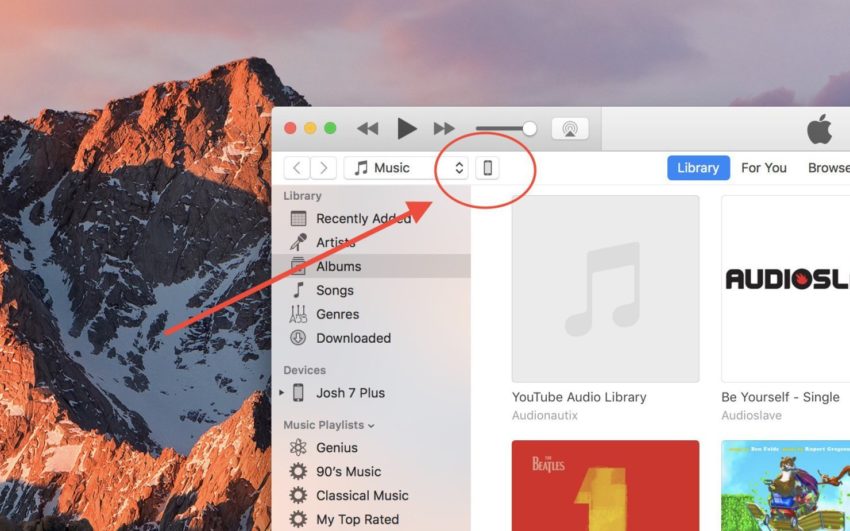
Abrir iTunes y Haga clic en el icono de iPhone.
Así es como funciona este proceso si todavía estás en macOS Mojave. Si ya ha actualizado a macOS Catalina, deberá iniciar este proceso en Finder. En lugar de abrir iTunes, abre Finder y haz clic en tu iPhone en el lado izquierdo.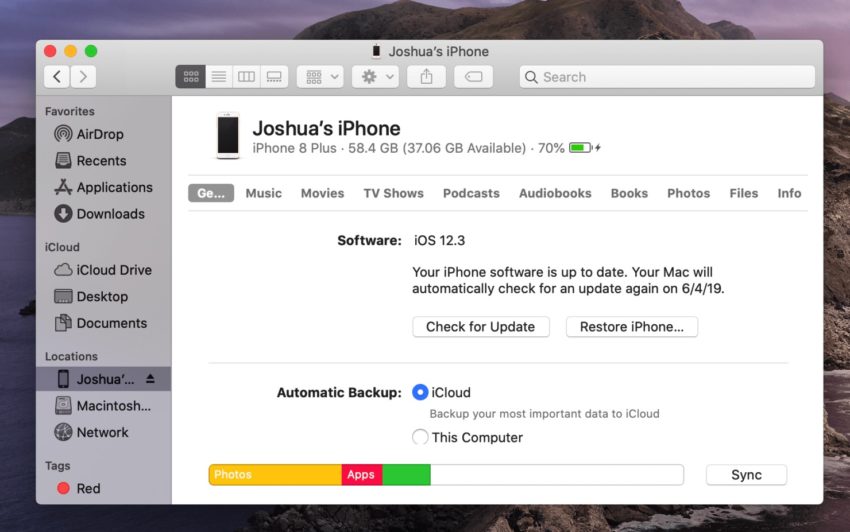
Haga clic en el botón Restaurar iPhone con un clic especial. En Mac, mantenga presionada la opción alt / cuando haces clic y en la PC, mantenga presionada la tecla Mayús cuando haga clic. En la ventana que se abre busque el archivo iOS 13 que acaba de descargar y haga clic en él y luego haga clic en abrir.
Elija borrar y restaurar su iPhone. Haga clic en Restaurar para comenzar este proceso
Mientras espera, el iPhone se reiniciará varias veces. Cuando haya terminado, volverá a tener iOS 13.7.
Este proceso tarda un poco en completarse. Cuando lo haga, puede comenzar de nuevo o restaurar una copia de seguridad realizada en iOS 13. La mayoría de la gente querrá instalar una copia de seguridad.
4 razones para no instalar iOS 14.3 y 11 razones por las que debería
